Als Safari geen site of paginafunctie start, is er iets mis. Zoek naar Safari-plug-ins of probeer het verwijder cookies op Mac, of verwijder de cache en andere domeingegevens als een site of link niet naar uw Mac is geïmporteerd. Als u ooit had geprobeerd een zoekpagina of een mobiele app te openen met Safari en een apparaat dat u de foutmelding 'Safari heeft geen toegang tot tabblad' stuurt? Dit vertraagt u op verschillende manieren, bijvoorbeeld wanneer het webadres helemaal niet toegankelijk is.
dus hhoe kan ik repareren dat Safari geen webpagina's laadt? De fout "Safari kan de pagina niet openen" verschijnt in elke editie, inclusief de internetbrowser op de iPhone, iPad en pc. Als dat gebeurt, kunt u het probleem meestal eenvoudig oplossen. In dit artikel wordt uitgelegd hoe u kunt verhelpen dat Safari geen webpagina's laadt.
Inhoud: Deel 1. Waarom laadt mijn Safari geen pagina's?Deel 2. Hoe repareer ik dat Safari geen webpagina's laadt op Mac?Deel 3. Hoe te repareren dat Safari geen pagina's laadt op de iPhone?Deel 4. Conclusie
Deel 1. Waarom laadt mijn Safari geen pagina's?
Voordat we oplossen "hoe repareer ik dat Safari geen webpagina's laadt", moeten we eerst de redenen weten. Dit kan zo irritant zijn als u een webpagina niet start waar u problemen mee heeft. Er lijken een aantal redenen te zijn die de oorzaak van het probleem kunnen zijn, maar er is een reeks acties die u kunt ondernemen om erachter te komen wat de oorzaak zou kunnen zijn. Voor dit gedeelte gaan we enkele methoden onderzoeken waarmee u een webpagina kunt adresseren die niet in Safari is geladen. Afhankelijk van de gebruiker kunnen de stappen voor probleemoplossing zijn.
Apple heeft veel werk gestoken in de ontwikkeling van veel van de meest gebruikte browsers Safari. Ze veranderen dagelijks en repareren steeds grotere pakketten bij elke publicatie. Toch duiken er vaak nieuwe problemen op, waardoor de bouwer van Apple ruimte heeft voor verandering. Hieronder staan enkele problemen met de Safari-klantinterface.
- Browserfout
- Safari reageerde niet
- Safari lanceert zijn pagina niet eens
- Safari kan niet echt worden vrijgegeven vanwege een enorm probleem.
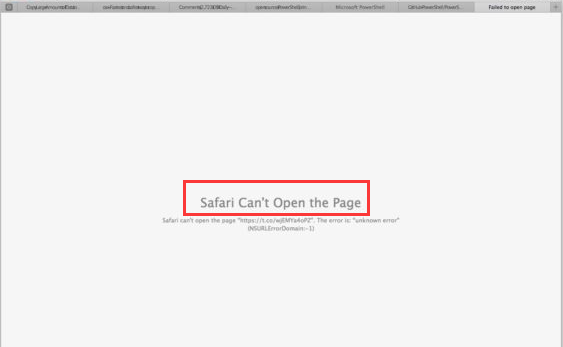
Wanneer de Safari crasht, is dit een van de meest voorkomende problemen die mensen ervaren. Er kunnen een aantal verklaringen zijn geweest waarom Safari werkt traag of zou niet reageren omdat het gewoon crasht of vastloopt. Het probleem is veel moeilijker omdat mensen niet kunnen binnenkomen wanneer Safari opnieuw wordt opgestart. Wat zou de reeds genoemde Safari-problemen kunnen veroorzaken.
- Er zijn zoveel vensters gemaakt
- Zoveel bestanden, updates of achtergrondrapporten die een lange periode daarvoor zijn verzameld.
- De update, functie of pagina die gebruikers bekijken, triggert Safari om te slopen/vertragen.
- De gepubliceerde versie van de browser
- Oude editie van de macOS-update
Deel 2. Hoe repareer ik dat Safari geen webpagina's laadt op Mac?
Maximaliseer het apparaat, vaak stellen mensen de slechte actie van Safari meer gelijk aan over het algemeen behoeftige actie op uw Mac-computers. Hoe repareer ik dat Safari geen webpagina's laadt op Mac? Hier is een manier om dat te doen.
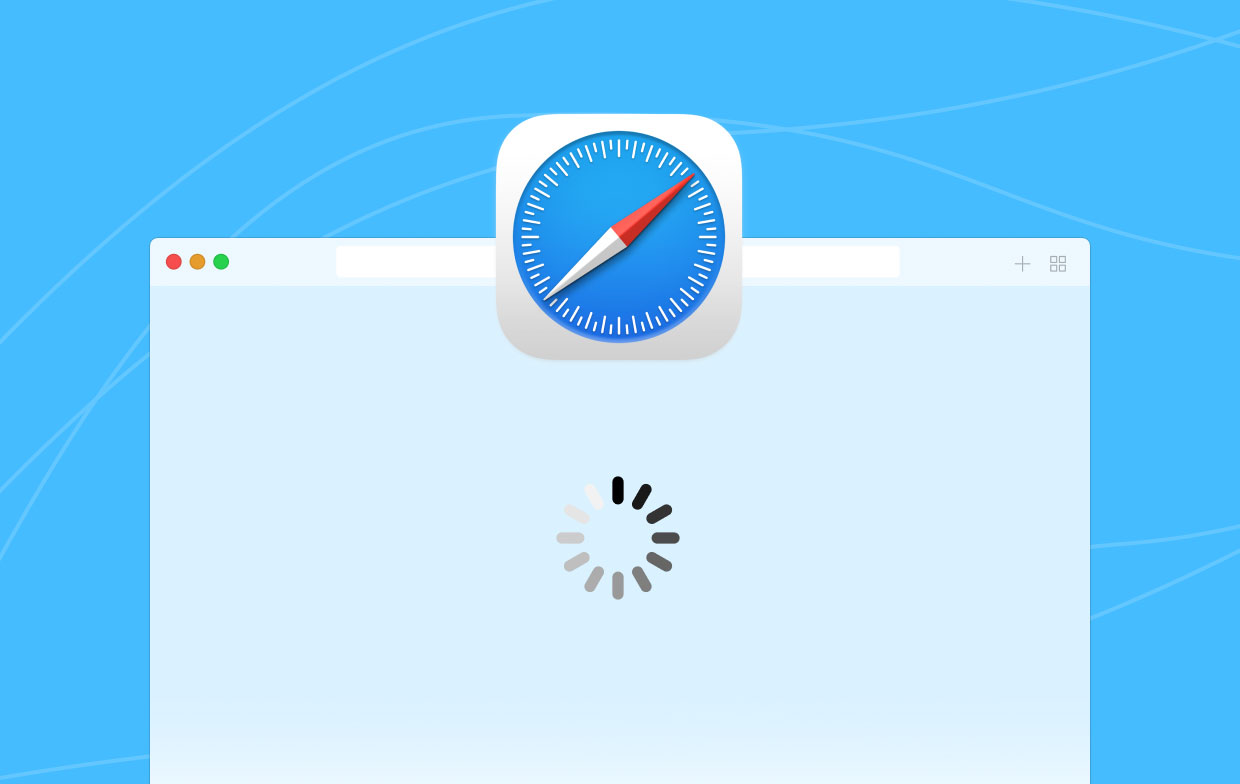
Controleer of u toegang hebt tot de sites via ouderlijk toezicht
Als u bent ingelogd op een dergelijke webserver die beperkt is met ouderlijk toezicht of zelfs andere toepassingen voor het filteren van inhoud, verschillende andere secties of categoriepagina's worden mogelijk niet eens geladen als deze locaties niet zijn geautoriseerd. Bijgevoegde clips worden bijvoorbeeld niet altijd weergegeven, ongeacht of ze op een ander platform zijn geplaatst waarop u kijkt. Overleg met de beheerders en kijk of u toestemming heeft om de site die u bezoekt te bekijken of te openen.
Wanneer uw systeemlogboek is geladen, kan Safari zelfs weigeren te antwoorden vanwege de congestie van uw computerprocessor. De computer schoonmaken met behulp van een betrouwbare tool genaamd de PowerMyMac zou de beste manier kunnen zijn om te omzeilen wanneer u zich in deze situatie bevindt.
Controleer of Safari-extensies die sites blokkeren
Waarom openen sommige sites niet op Mac? Verschillende Safari-extensies die advertenties en ander webpaginamateriaal blokkeren, kunnen voorkomen dat de inhoud van de site wordt weergegeven. Schakel extensies kort in en laad in plaats daarvan de website opnieuw en kijk of dit het probleem is.
- Gebruik Safari en ga naar voorkeuren.
- Klik op de uitbreidingen sleutel.
- Kies een extensie en schakel het Extensie inschakelen vink het vakje aan. Ga door met dit proces met een optie die al is ingeschakeld.
Herstel de pagina door op te klikken Bekijk optie en start Safari opnieuw. Wanneer de nieuwe website correct wordt geopend, zullen een of twee plug-ins voorkomen dat de website wordt gestart. Schakel de extensie in en start opnieuw om te beoordelen welke extensie de inhoud blokkeert die u wilt openen.
Hoe repareer ik dat Safari geen webpagina's laadt op Mac? Als er slechts één domein of website niet werkt, moet u het apparaat dat op het platform is aangesloten wissen om te zien of het probleem hiermee is opgelost. Deze maatregelen gebruiken om cookies, cache en andere gegevens die door Safari voor een dergelijke specifieke bron zijn verzameld, te verwijderen.
- Gebruik Safari en ga naar Voorkeuren.
- Selecteer op de Privacy sleutel.
- Klik Details sleutel.
- Controleer het adres of de site van de pagina die u wilt verwijderen.
- En selecteer op de zoekpagina het adres met de informatie die u wilt wissen.
- Klik op de verwijderen sleutel.
- Als u klaar bent, klikt u op Geëindigd sluit vervolgens het voorkeurenpaneel.

Binnen het besturingssysteem kan dat schakel de informatie in een database uit in de afgelopen uren of weken wanneer pagina's of websites eerder zijn gestart.
- Kies dan Geschiedenis Geschiedenis en sitegegevens wissen.
- Selecteer vervolgens het "gegevensbereik" dat u moet verwijderen in het pop-upvenster Specifiek en in het paneel dat wordt weergegeven.
- Selecteer het Geschiedenis wissen keuze. En je bent klaar.
Als u alleen uw gegevens wilt verwijderen en niet wilt nadenken over het verwijderen van de onjuiste gegevens, wordt u aangeraden een programma zoals iMyMac PowerMyMac. Je kunt het gebruiken Privacy functie in deze situatie.
Hier zijn oplossingen voor "Hoe los ik op dat Safari geen webpagina's laadt": maak de caches schoon en geschiedenissen van de Firefox-browser met behulp van de iMyMac en volg de onderstaande stappen:
- Upload en open uw PowerMyMac op uw computer. Installeer de applicatie vanaf de officiële app-pagina. Start de functie op uw apparaat. Klik op uw ongewenste bestanden. Je vindt die aan de zijkant van het scherm.
- Controleer Junk Cleaner. Klik gewoon om te scannen. Begin opnieuw met voorbereiden totdat de resultaten nu voorbij zijn. Dit zou ongewenste gegevens over een reeks onderwerpen weergeven.
- Controleer en Kies de cache om te beginnen met opruimen.
- Kies het specifieke item Start de gegevens in de map die u hebt gekozen. Kies vervolgens de hele kies een paar andere bestanden die u wilt wissen. Klik op de CLEAN toets op het toetsenbord. Begin opnieuw met voorbereiden totdat het hele reinigingsproces voorbij is.
- De cache wordt uitgevoerd om het programma volledig op te schonen, verplaats en voltooi de opschoonactie en je bent helemaal klaar.

Eindelijk ben je klaar, je hebt de cookies, extensies, caches, geschiedenissen op je Mac probleemloos verwijderd. En je bent klaar met Hoe los ik op dat Safari geen webpagina's laadt op Mac.
Deel 3. Hoe te repareren dat Safari geen pagina's laadt op de iPhone?
Een aantal desktop- of mobiele gebruikers merken een Safari-browserprobleem op waarbij ze geen websites in het venster kunnen openen. De computer is uitgelijnd en het werkt allemaal perfect, en toch kan Safari blijkbaar niets laden. De browser geeft zogenaamd een leeg scherm weer wanneer een pagina wordt geopend of gestart. Safari heeft een probleem met toegang tot het netwerk. Uw browser moet een leeg wit scherm weergeven. Dus hoe repareer ik Safari laadt geen pagina's op iPhone en reset ik Safari? Volg deze stappen:
- Als je iPhone in de gevangenis zit, zoek dan niet verder. De Safari-browserfouten worden toegeschreven aan een gejailbreakte iPhone-update die je eerder hebt ingeschakeld. Verwijder alleen alle wijzigingen, vernieuw vervolgens de iPhone en doorzoek vervolgens uw Safari-browser door uw browsers te openen.
- Sluit de Safari-browser, voltooi de bewerking en zorg ervoor dat alle vensters zijn gesloten en dat het apparaat is vergrendeld. Dan draai de iPhone of iPad naar Vliegtuig, wacht een paar minuten en ga dan naar de normale modus. Start de browser en begin toegang te krijgen tot de pagina's. Dit zou het probleem oplossen dat Safari geen pagina's start of websites opent.
- Open de configuraties op je telefoon, ga naar Algemeen en ga gewoon naar "Beperkingen". Lees verder maar selecteer dan "Toegestane inhoud" Deze functie beperkt het materiaal dat in het venster is ingeschakeld. De meeste gebruikers hebben dit kunnen verhelpen door de "Alle" alternatief in de "websites" gedeelte van de vereiste pagina. Als de standaard niet is gewijzigd in "Alle", betekent dit dat de gebruiker beperkt is tot toegang tot verschillende pagina's.
- Het resetten van alle configuraties is inderdaad een beproefde manier om Safari-browserproblemen aan te pakken. Tik alleen op instellingen en ga vervolgens naar de pagina Specifiek en tik vervolgens op Reset, en kies daarna Instellingen herstellen.
- De meeste mensen starten nieuwe vensters, dus er komt een moment dat de opslag vastloopt, zodat Safari geen webinhoud start. Sluit alle ramen en het zou perfect werken.
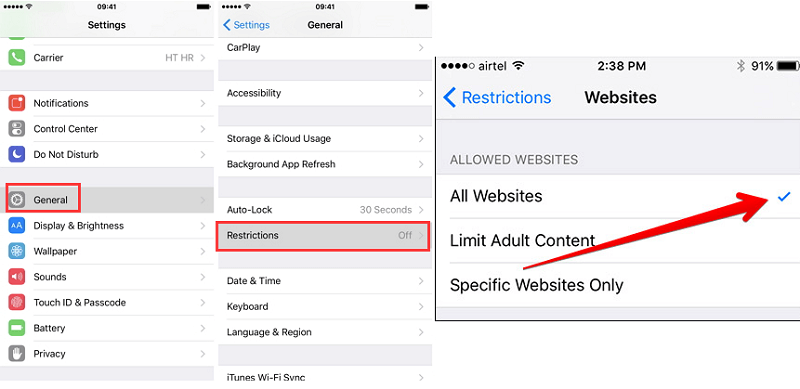
Deel 4. Conclusie
Ten slotte leer je meer over het antwoord dat je waarschijnlijk hebt met Safari. Omdat u weet hoe en waar u safari op Mac kunt oplossen, moet u verschillende software bijhouden waarmee u verwijderde informatie weer op uw computer kunt zetten. Het is inderdaad begrijpelijk dat als je met problemen te maken hebt, informatie een grote barrière vormt. Maar nu hoeft u niet zo snel na te denken over het mogelijk mislukken van uw gegevens bij de wijzigingen hier.
Hoe los ik op dat Safari geen webpagina's laadt? Alle antwoorden zijn hier en als u een handige en efficiënte manier wilt, moet u de iMyMac PowerMyMac tool, het is de gemakkelijkste en betrouwbare tool die ervoor zorgt dat het herstel van uw apparaat succesvol zal zijn. Werk de informatie bij met andere vrienden en kennissen en laat iedereen dit probleem begrijpen.



